Registriranje osoba kojima će se dati prioritet
- Registriranje lica
- Promjena ili uklanjanje prioriteta registriranih osoba
- Onemogućavanje otkrivanja lica registriranih osoba
- Brisanje svih registriranih osoba
- Spremanje i učitavanje registriranih podataka
Na fotoaparatu možete registrirati osobe kako bi fotoaparat pokušao otkriti njihova lica i dati im prednost pri izoštravanju te prilagodbi svjetline i tona boje prilikom snimanja. Za registriranje lica možete nekoga fotografirati ili upotrijebiti njegovu fotografiju s memorijske kartice.
Oprez
- Fotoaparat pohranjuje slike lica i povezane podatke registrirane uporabom ove značajke. Prije odlaganja fotoaparata ili davanja nekome drugome izbrišite sve registrirane podatke.
- Kada koristite ovu značajku, budite svjesni potrebe za zaštitom osobnih podataka i poštivanjem propisa o privatnosti, primjerice traženjem pristanka od ljudi prije registracije njihovih podataka. Canon ne preuzima odgovornost ni za kakve probleme s osobnim podacima koji proizlaze iz uporabe ove značajke.
Registriranje lica
Registriranje osoba tako što ćete ih fotografirati
-
Odaberite [
: Register people priority /
: Registriranje prioriteta osoba].

-
Odaberite [Photograph people and register / Fotografiranje i registracija osoba].
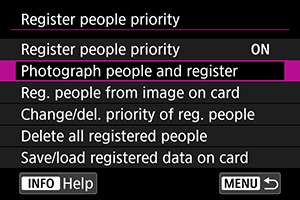
-
Usmjerite okvir na lice osobe koje želite registrirati i zatim snimite fotografiju.
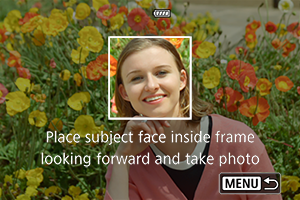
- Snimajte pod jakim svjetlom dok je objekt okrenut prema vama.
- Osobe prije snimanja zamolite da poziraju s prirodnim izrazom lica.
- Za najbolje rezultate zamolite osobe da skinu šešire, maske, sunčane naočale ili druge predmete prije nego što ih fotografirate.
- To može poboljšati točnost otkrivanja za registriranje lica neposredno prije snimanja.
-
U ovim uvjetima snimanja otkrivanje može biti manje točno i možda neće biti moguće registrirati lica.
- Lica su premala u odnosu na okvir
- Lica su skrivena iza kose ili naočala s debelim okvirima
- Lica su djelomično zasjenjena
- Lica su prikazana na zaslonu računala ili pametnog telefona
-
Odaberite [OK].
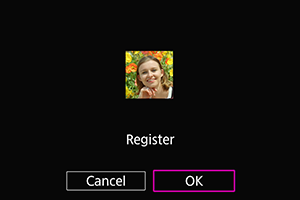
- Prikazana slika može izgledati drugačije od onoga kako ste komponirali snimku u koraku 3, ali to neće utjecati na točnost otkrivanja.
Registriranje osoba prema fotografijama na kartici
Možete upotrijebiti JPEG ili HEIF snimke. Sve RAW snimke koje ćete upotrijebiti obradite u JPEG ili HEIF format prije spremanja na karticu.
Oprez
-
Sa sljedećim snimkama otkrivanje može biti manje precizno i možda neće biti moguće registrirati lica.
- Lica su skrivena iza kose ili naočala s debelim okvirima
- Lica su djelomično zasjenjena
- Lica su prikazana na zaslonu računala ili pametnog telefona
Napomena
-
Za najbolje rezultate vodite računa da lica na snimkama budu u skladu s ovim smjernicama.
- Dobro osvijetljena i okrenuta prema vama
- Bez šešira, maski, sunčanih naočala ili drugih pokrivala
- S prirodnim izrazom
- Lica ne smiju biti premala ili prevelika u odnosu na zaslon
-
Odaberite [Reg. people from image on card / Reg. osoba prema fotografiji s kartice].
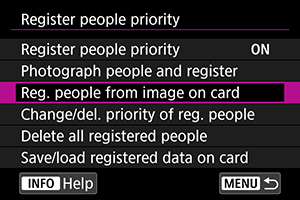
-
Aktivirajte funkciju reprodukcije.

- Pritisnite
.
- Pritisnite
-
Odaberite lice.
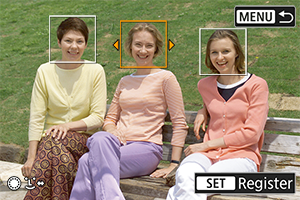
- Za snimke koje prikazuju više od jedne osobe možete upotrijebiti kotačiće
ili
za pomicanje narančastog okvira preko lica za registriranje.
- Pritisnite
.
- Za snimke koje prikazuju više od jedne osobe možete upotrijebiti kotačiće
-
Odaberite [OK].
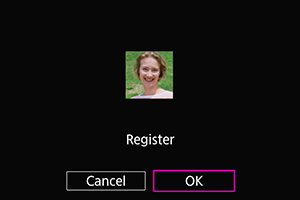
-
Nakon što se pojavi sljedeći prikaz, možete registrirati lice druge osobe.
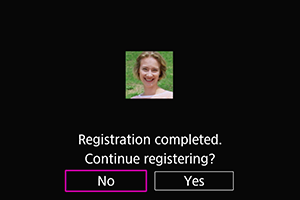
-
Prikaz kad su otkrivena registrirana lica
Na svim registriranim licima koja su otkrivena prikazuje se na zaslonu snimanja bijeli okvir s oznakom []. Imajte na umu da se [
] ne prikazuje kad upotrebljavate One-Shot AF / AF za jednu snimku ili Servo AF.
Oprez
-
Otkrivanje može biti manje precizno u ovim uvjetima.
- Objekti nisu izravno okrenuti prema vama
- Lica su presvijetla ili pretamna
- Lica su premala ili prevelika u odnosu na zaslon
- Snimane osobe imaju izraz lica koji se mnogo razlikuje od onog na registriranim snimkama
- Objekti se previše kreću
- Lica su prekrivena šeširom, maskom, sunčanim naočalama ili drugim predmetima
- Lica snimanih osoba vrlo se razlikuju od onoga kako izgledaju na registriranim snimkama
- Za registraciju su snimana lica prikazana na zaslonu računala ili pametnog telefona
- Neregistrirane osobe mogu biti pogrešno otkrivene kao registrirane osobe kojima nalikuju.
- Ako lica registriranih osoba nisu otkrivena ili ako otkrivanje nije točno, pokušajte izbrisati registrirane podatke i ponovno ih registrirati.
Napomena
- Kad je opcija [
: Subject to detect /
: Objekt za praćenje] podešena na opciju koja nije [People/Osobe], prioritet se daje objektu navedenom u toj postavci.
-
Pri konfiguriranju stavke [
: Switching tracked subjects /
: Prebacivanje između praćenih objekata] može biti korisna sljedeća tablica.
Podešenje Initial priority /
Prioritet početno određenogOn subject / Na objektu Switch subject /
Promjena objektaPri snimanju
fotografijaČak i neregistrirani objekti otkriveni u početku tijekom Servo AF-a nastavit će se pratiti što je dulje moguće.
Praćenje tijekom Servo AF-a prebacuje se na osobe kojima ste dodijelili visoki prioritet za otkrivanje.
Pri snimanju
videozapisaČak i neregistrirani objekti otkriveni kad započnete snimanje i dalje će se pratiti što je dulje moguće.
Praćenje tijekom snimanja prebacuje se na osobe kojima ste dodijelili visoki prioritet za otkrivanje.
Promjena ili uklanjanje prioriteta registriranih osoba
Prioritet otkrivanja možete promijeniti preuređivanjem registriranih osoba. Također možete ukloniti registrirane osobe.
Promjena prioriteta otkrivanja
-
Odaberite [Change/del. priority of reg. people / Promjena/brisanje prioriteta reg. osoba].
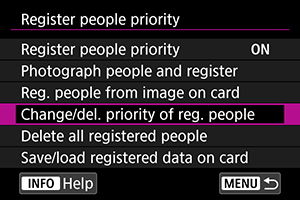
-
Odaberite lice registrirane osobe.
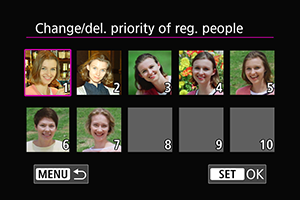
- Odaberite kotačićima
ili
i zatim pritisnite
.
- Odaberite kotačićima
-
Promijenite prioritet.
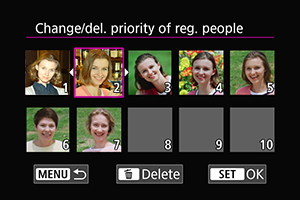
- Pomaknite kotačićima
ili
, zatim pritisnite
.
- Kad završite s promjenom prioriteta, pritisnite tipku
.
- Pomaknite kotačićima
Uklanjanje registriranih osoba
-
Odaberite lice registrirane osobe.
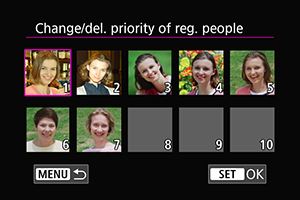
- Odaberite kotačićima
ili
i zatim pritisnite
.
- Odaberite kotačićima
-
Pritisnite tipku
.
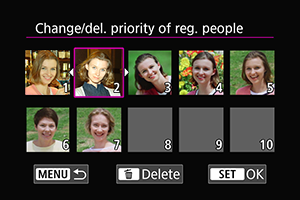
-
Odaberite [OK].
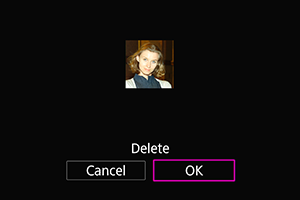
- Pritisnite tipku
za izlaz.
- Pritisnite tipku
Onemogućavanje otkrivanja lica registriranih osoba
Odaberite [Register people priority / Registriranje prioriteta osoba] i zatim [Disable/Onemogućeno].
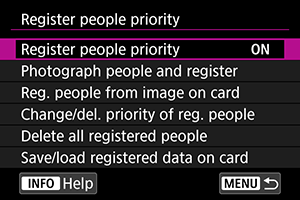
Brisanje svih registriranih osoba
Prije odlaganja fotoaparata ili davanja nekome drugome izbrišite sve registrirane podatke.
-
Odaberite [Delete all registered people / Izbriši sve registrirane osobe].

-
Pritisnite
.
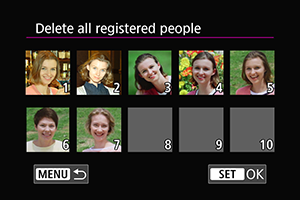
-
Odaberite [OK].
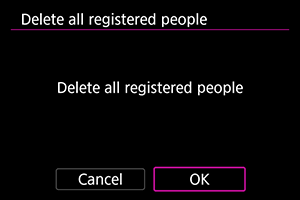
-
Pritisnite
.
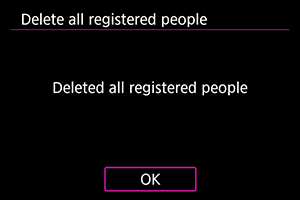
-
Napomena
- Primjena funkcije [Factory reset / Vraćanje na tvorničke postavke] u [
: Reset camera /
: Resetiranje fotoaparata] također briše informacije za sve registrirane osobe.
Spremanje i učitavanje registriranih podataka
Registrirani podaci o licu mogu se spremiti na karticu. Učitavanjem podataka o licu s kartica drugih EOS R3 fotoaparata možete primijeniti i iste postavke koje rabe ti fotoaparati.
-
Odaberite [Save/load registered data on card / Spremanje/učitavanje registriranih podataka na karticu].
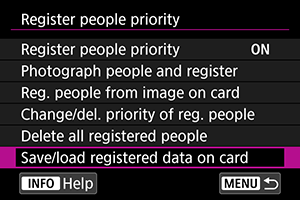
-
Odaberite [Save to card / Spremanje na karticu].
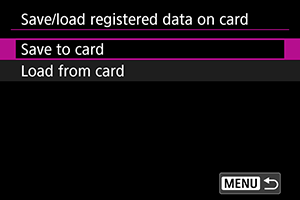
- Odaberite [Save to card / Spremanje na karticu] kako biste registrirane podatke fotoaparata spremili na karticu.
-
Za preimenovanje datoteke s registriranim podacima prije spremanja pritisnite tipku
u sljedećem izborniku.
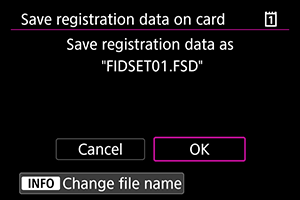
- Odaberite [Load from card / Učitavanje s kartice] za učitavanje registriranih podataka s kartice.
Oprez
- Provjerite može li fotoaparat učitati registrirane podatke s kartice.
-
Ako ne, upotrijebite snimke kod kojih nema sljedećih problema i pri ponovnom pokušaju registriranja osoba povjerite može li fotoaparat učitati te snimke.
- Lica su skrivena iza kose ili naočala s debelim okvirima
- Lica su djelomično zasjenjena
- Lica su prikazana na zaslonu računala ili pametnog telefona